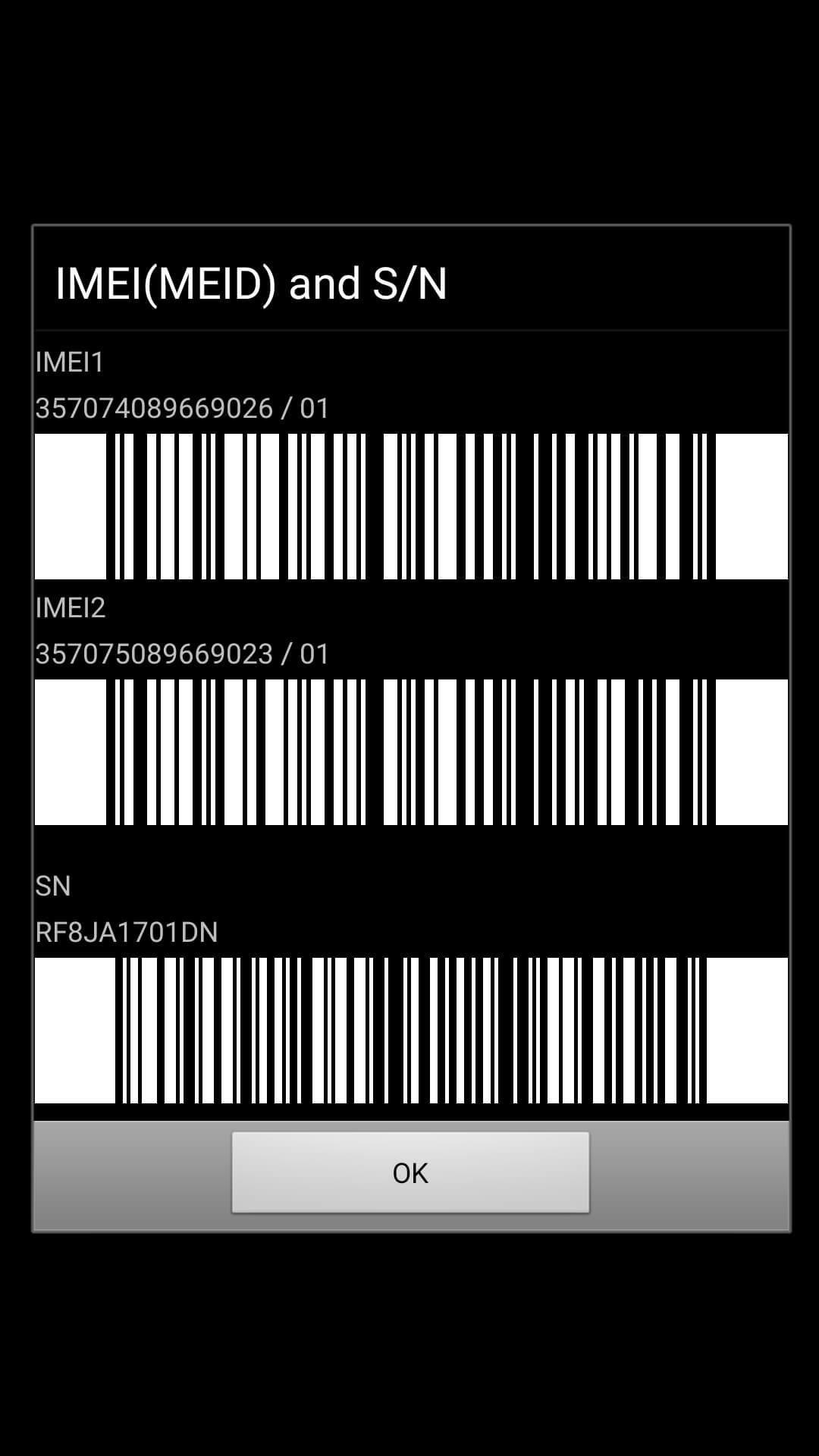JPG फाइलहरूलाई PDF फाइलहरूमा रूपान्तरण गर्न यी द्रुत र सजिलो तरिकाहरू पालना गर्नुहोस्।
यदि तपाइँ JPG लाई PDF मा रूपान्तरण गर्नुहुन्छ भने, तपाइँले दुईवटा फाइदाहरू पाउनु हुन्छ - तपाइँ PDF फाइल कम्प्रेस गर्न सक्नुहुन्छ, यसरी JPG भन्दा सानो फाइल आकार प्राप्त गर्न सक्नुहुन्छ, र त्यसो गर्दा, PDF फाइलको मूल गुणस्तर सुरक्षित हुनेछ, जुन यो मामलामा छैन। JPG। यस बाहेक, तपाइँ छवि फाइलहरूलाई PDF फाइलहरूमा रूपान्तरण गर्न चाहन सक्नुहुन्छ किनभने धेरै स्क्यान गरिएका पृष्ठहरू प्रायः JPG ढाँचामा बचत गरिन्छ, जुन पढ्नको लागि होइन। यस गाइडमा टाँसिनुहोस् किनकि हामी तपाईंलाई JPG लाई PDF मा रूपान्तरण गर्ने तरिकाहरू बताउँछौं।
वेबसाइट मार्फत JPG छविलाई PDF मा रूपान्तरण गर्नुहोस्
पहिलो विधिले तपाईंलाई JPG छवि फाइलहरूलाई PDF फाइलहरूमा अनलाइन रूपान्तरण गर्न अनुमति दिन्छ। सबै भन्दा राम्रो पक्ष यो हो कि यसले Windows 10, macOS, Android, र iOS सहित सबै प्रमुख प्लेटफर्महरूमा समान काम गर्दछ। यी चरणहरू पालना गर्नुहोस्।
- जाऊ त्यहाँ hipdf.com र चयन गर्नुहोस् छवि PDF मा .
- अर्को स्क्रिनमा, चयन गर्नुहोस् JPG बाट PDF .
- अर्को, चयन गर्नुहोस् फाइल चयन त्यसपछि तपाईले रूपान्तरण गर्न चाहानु भएको फाइल चयन गर्नुहोस्।
- फाइल लोड हुनको लागि पर्खनुहोस्। डाउनलोड भएपछि, थिच्नुहोस् रूपान्तरण । रूपान्तरण सकिएपछि, थिच्नुहोस् डाउनलोड .
तपाईको पीसी अफलाइनमा JPG छविलाई PDF मा रूपान्तरण गर्नुहोस्
यदि तपाइँ विशेष रूपमा JPG फाइलहरूलाई तपाइँको कम्प्यूटरमा PDF फाइलहरूमा रूपान्तरण गर्न चाहनुहुन्छ भने, यो विधिले तपाइँलाई तपाइँको Mac वा Windows मा तेस्रो-पक्ष एप स्थापना नगरीकन त्यसो गर्न अनुमति दिनेछ। यी चरणहरू पालना गर्नुहोस्।
- यदि तपाइँ म्याक कम्प्युटर प्रयोग गर्दै हुनुहुन्छ भने, JPG फाइल खोल्नुहोस् पूर्वावलोकन .
- अर्को, ट्याप गर्नुहोस् एउटा फाइल > ड्रपडाउन मेनुबाट, चयन गर्नुहोस् PDF को रूपमा निर्यात गर्नुहोस् । अब, नाम सम्पादन गर्नुहोस् र jpg एक्सटेन्सन हटाउनुहोस् > थिच्नुहोस् बचाउ .
- यदि तपाइँ Windows 10 प्रयोग गर्दै हुनुहुन्छ भने, .jpg फाइल खोल्नुहोस् र कुनै पनि प्रिन्ट आदेश दिनुहोस् Ctrl + P .
- प्रिन्टर सेटिङहरूमा, चयन गर्नुहोस् माइक्रोसफ्ट पीडीएफ प्रिन्ट गर्नुहोस् । छविको आकार जाँच गर्नुहोस् र तपाइँ PDF फाइलमा फिट गर्न चाहनुहुन्छ> क्लिक गर्नुहोस् छाप्नुहोस् .
- अर्को पानामा, फाइल नाम प्रविष्ट गर्नुहोस् > स्थान चयन गर्नुहोस् जहाँ तपाइँ फाइल बचत गर्न चाहनुहुन्छ> थिच्नुहोस् बचाउ .
तपाईको आईफोनमा JPG छविलाई PDF मा रूपान्तरण गर्नुहोस्
- डाउनलोड गर्नुहोस् फोटोहरू पीडीएफ: स्क्यानर कन्भर्टर एप स्टोरबाट।
- खोल्नुहोस् आवेदन र प्रेस क्यामेरा रोल .
- अहिले , फोटो चयन गर्नुहोस् तपाईं रूपान्तरण गर्न चाहनुहुन्छ > थिच्नुहोस् تحديد । छवि प्रशोधन पछि, थिच्नुहोस् PDF बनाउनुहोस् .
- अर्को पानामा, एउटा नाम प्रविष्ट गर्नुहोस् PDF फाइल। यदि तपाई चाहनुहुन्छ भने दिशा र मार्जिन सेट गर्नुहोस्। एक पटक सेट, थिच्नुहोस् PDF बनाउनुहोस् .
- PDF कागजात सिर्जना गरेपछि, यसलाई चयन गर्नुहोस् > क्लिक गर्नुहोस् साझा गर्न > चयन गर्नुहोस् फाइलहरुमा सुरक्षित गर्नुहोस् .
- तपाईंको रूपान्तरित फाइल अब तपाईंको iOS यन्त्रमा फाइल एपमा सुरक्षित हुनेछ।
रूपान्तरण गर्नुहोस् ढाँचामा छवि तपाईंको एन्ड्रोइड उपकरणमा पीडीएफमा JPG
- मा फोटो अपलोड गर्नुहोस् पीडीएफ कन्भर्टरमा छवि Google Play बाट DLM Infosoft द्वारा।
- एक पटक अनुप्रयोग स्थापना भएपछि, यसलाई खोल्नुहोस् > गृह स्क्रिनबाट, ट्याप गर्नुहोस् + आइकन तल> JPG फाइल चयन गर्नुहोस् कि तपाइँ रूपान्तरण गर्न चाहानुहुन्छ।
- आफ्नो चयन गरेपछि, ट्याप गर्नुहोस् PDF आइकन शीर्ष दायाँमा > PDF विवरणहरू प्रविष्ट गर्नुहोस् > मा क्लिक गर्नुहोस् सहमत .
- तपाईंको नयाँ PDF फाइल फोनमा सुरक्षित हुनेछ। यस एपले कष्टप्रद विज्ञापनहरू समावेश गर्दा, यसले आफ्नो काम राम्रोसँग गर्छ।
यी सरल विधिहरू पछ्याएर, तपाईं कुनै पनि समय बिना कुनै पनि JPG फाइललाई PDF कागजातहरूमा रूपान्तरण गर्न सक्षम हुनुहुनेछ।